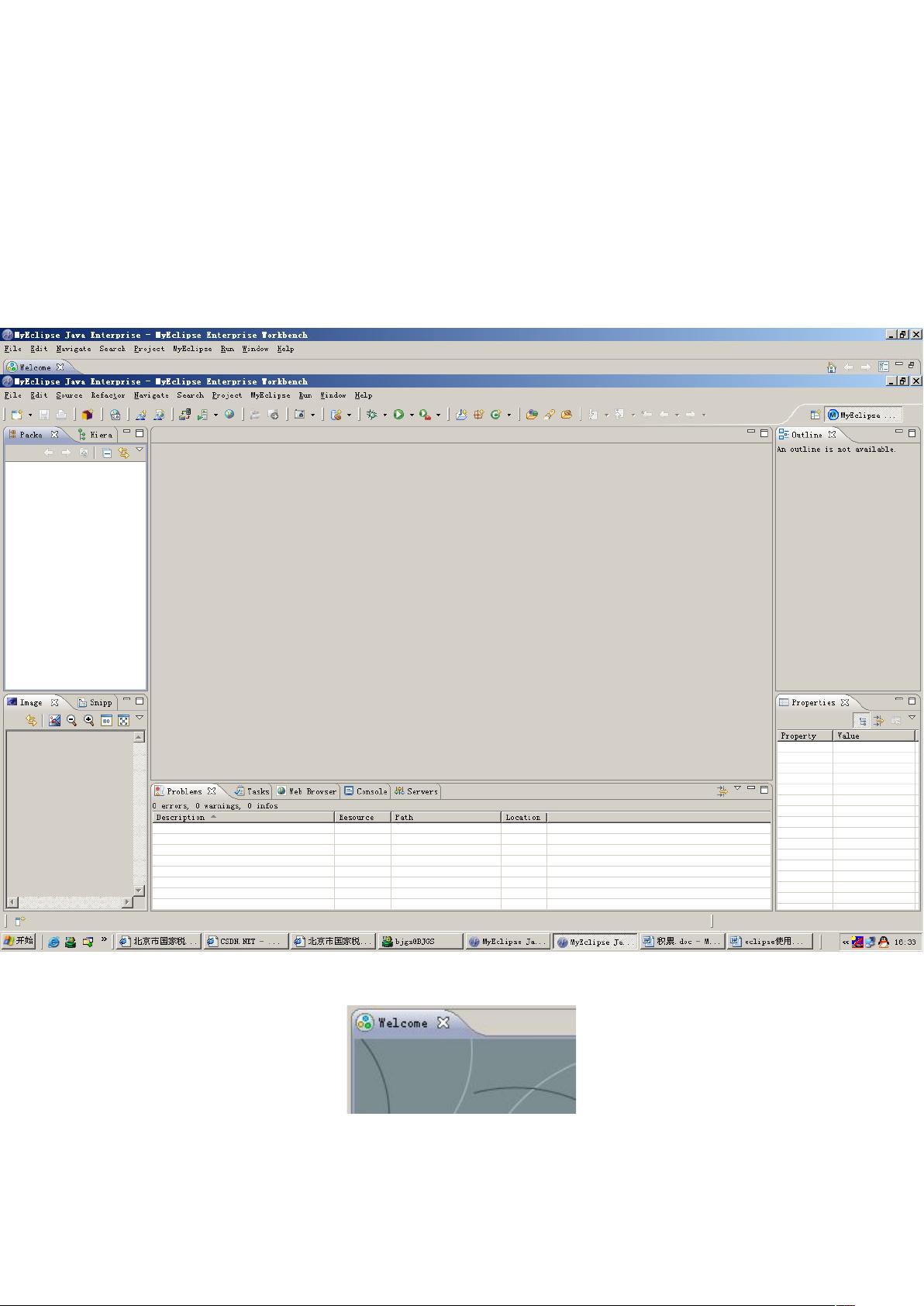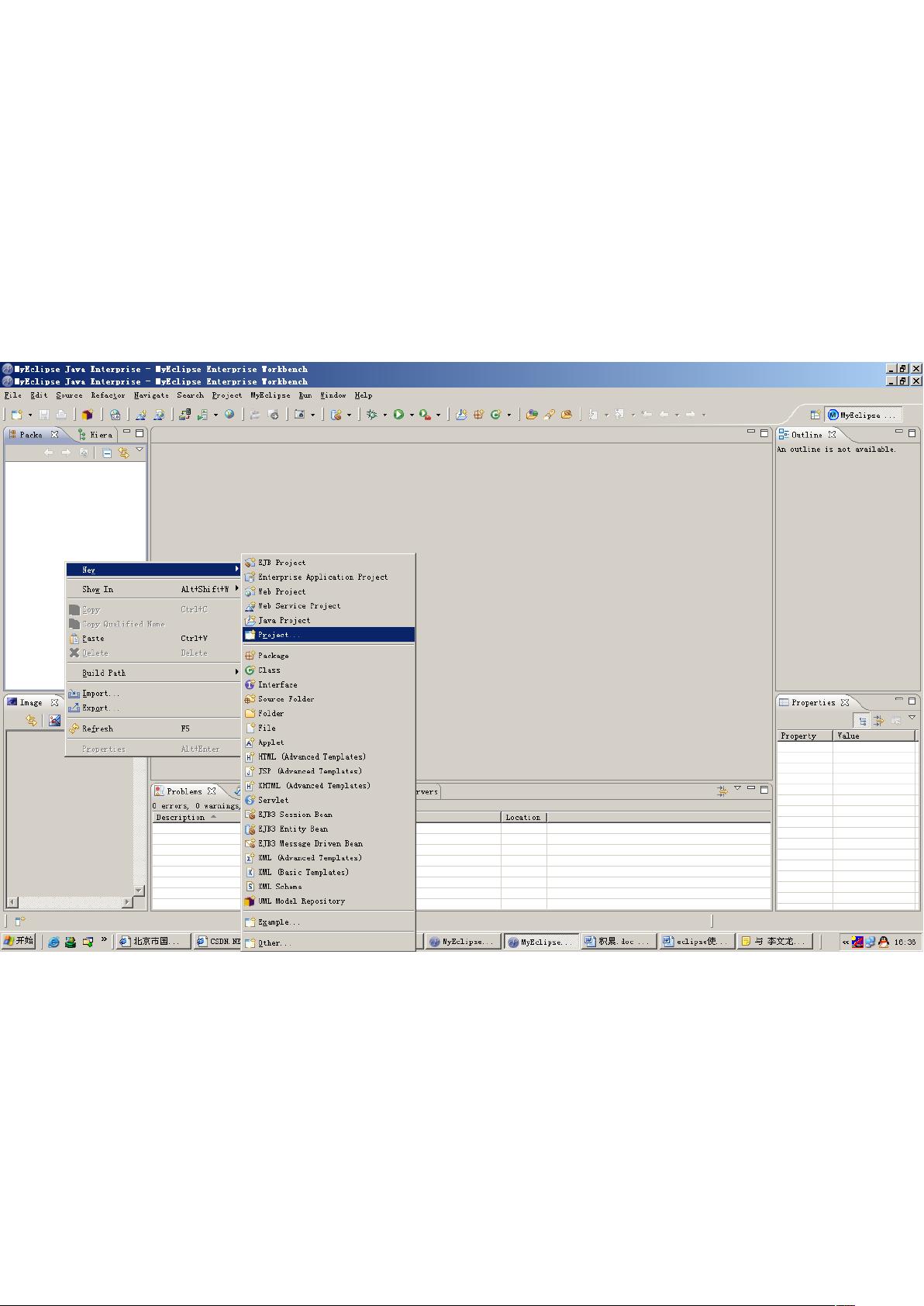### Eclipse使用教程——Java开发环境搭建与基础操作详解
#### 一、Eclipse简介
Eclipse是一款免费开源的集成开发环境(IDE),广泛应用于Java、C/C++、PHP等多种编程语言的开发工作。对于初学者而言,掌握Eclipse的基本使用方法能够帮助他们更高效地进行Android应用程序开发以及其他Java项目的编写。
#### 二、安装与配置Eclipse
在开始学习如何使用Eclipse之前,确保已经下载并安装好了Eclipse IDE。可以从官方网站下载适合的版本,例如针对Java开发的Eclipse IDE for Java Developers。
#### 三、创建Java项目
在了解了基本的安装配置之后,接下来我们来详细介绍如何在Eclipse中创建一个新的Java项目:
1. **启动Eclipse**:打开Eclipse后,初次使用的用户可能会看到一个欢迎界面,此时可以关闭该界面。
2. **新建Java项目**:点击菜单栏中的“File”>“New”>“Project...”,在弹出的窗口中选择“Java Project”,然后点击“Next”按钮。
3. **设置项目名称**:在新弹出的页面中输入项目名称,例如“test”,然后点击“Finish”。
#### 四、创建Java类
完成项目创建后,可以在该项目下创建新的Java类:
1. **打开项目**:在左侧的“Package Explorer”视图中找到刚刚创建的项目,双击展开可以看到“src”文件夹。
2. **新建Java类**:在“src”文件夹上点击右键,选择“New”>“Class”。在弹出的对话框中输入类名,例如“test”。
3. **编写代码**:在编辑器中可以开始编写Java代码。例如,下面展示了一个简单的`main`方法,用于打印“你好”到控制台:
```java
public class test {
public static void main(String[] args) {
System.out.println("你好");
}
}
```
#### 五、运行Java程序
完成代码编写后,可以通过以下步骤运行程序:
1. **右键点击类文件**:在“Package Explorer”中找到刚才创建的类文件,右键点击。
2. **选择运行方式**:选择“Run As”>“Java Application”即可运行程序。
3. **查看输出结果**:运行后会在下方的控制台窗口中显示输出结果。
#### 六、控制台输入与处理
除了简单的输出之外,还可以实现从控制台读取用户输入的功能。这通常通过`java.util.Scanner`类来实现。例如:
```java
import java.util.Scanner;
public class test {
public static void main(String[] args) {
Scanner in = new Scanner(System.in);
int var = in.nextInt();
var = var + 9;
System.out.println(var);
}
}
```
在上述代码中,首先导入了`Scanner`类,然后创建了一个`Scanner`对象`in`,用来从控制台读取整型数据。通过`nextInt()`方法读取用户输入的整数,并对其进行处理后输出结果。
#### 七、总结
通过以上步骤,我们不仅学习了如何在Eclipse中创建和运行Java项目,还掌握了基本的控制台输入输出操作。这对于初学者来说是非常重要的基础技能,能够帮助他们在实际开发过程中更加得心应手。随着对Eclipse以及Java语言的深入了解,还可以探索更多高级功能和技术,如调试工具、插件扩展等,进一步提升开发效率和代码质量。